 Dnes budeme testovať iný program určený na obnovu dát z pevného disku, USB flash disku a iných diskov - Obnoviť moje súbory. Program je vyplácaný, minimálne náklady na licenciu na oficiálnej webovej stránke recovermyfiles.com - $ 70 (kľúč pre dva počítače). Tam si môžete stiahnuť bezplatnú skúšobnú verziu Recover My Files. Tiež odporúčam oboznámiť sa s: Najlepším softvérom na obnovu dát.
Dnes budeme testovať iný program určený na obnovu dát z pevného disku, USB flash disku a iných diskov - Obnoviť moje súbory. Program je vyplácaný, minimálne náklady na licenciu na oficiálnej webovej stránke recovermyfiles.com - $ 70 (kľúč pre dva počítače). Tam si môžete stiahnuť bezplatnú skúšobnú verziu Recover My Files. Tiež odporúčam oboznámiť sa s: Najlepším softvérom na obnovu dát.
V bezplatnej verzii sú k dispozícii všetky funkcie okrem uloženia obnovených dát. Pozrite sa, či to stojí za to. Program je pomerne populárny a dá sa predpokladať, že jeho cena je odôvodnená, najmä vzhľadom na skutočnosť, že služby na obnovu dát, ak ich žiadate v akejkoľvek organizácii, nie sú nikdy lacné.
Obnoviť moje súbory oznámil funkcie
Najprv je to trochu o možnostiach obnovy dát programu, ktoré deklaruje vývojár:
- Obnovte z pevného disku, pamäťovej karty, jednotky USB Flash, prehrávača, telefónu Android a ďalších pamäťových médií.
- Obnova súborov po vyprázdnení koša.
- Obnova dát po naformátovaní pevného disku, aj keď ste preinštalovali systém Windows.
- Obnova pevného disku po zlyhaní alebo rozdelení zlyhá.
- Obnovte rôzne typy súborov - fotografie, dokumenty, videá, hudbu a ďalšie.
- Práca so systémami súborov FAT, exFAT, NTFS, HFS, HFS + (sekcie Mac OS X).
- Obnovte pole RAID.
- Vytvorenie obrazu pevného disku (flash disk) a práce s ním.
Program je kompatibilný so všetkými verziami systému Windows, počnúc XP b 2003, končiac so systémom Windows 7 a Windows 8.
Nemám možnosť skontrolovať všetky tieto body, ale niektoré základné a najobľúbenejšie veci môžu byť testované.
Skontrolujte program na obnovenie dát
Pri pokuse o obnovenie všetkých súborov som si vzal flash disk, ktorý bol v súčasnosti distribuovaný systémom Windows 7 a nič viac (zavádzacia jednotka flash) a formátovaný v systéme NTFS (z FAT32). Spomínam si presne, že pred tým, ako som umiestnil súbory Windows 7 na disk, boli na nej fotky. Tak sa pozrime, či sa k nim môžeme dostať.
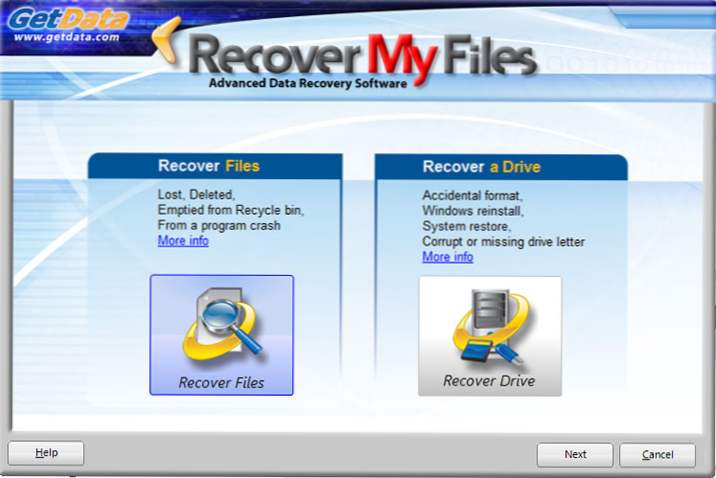
Okno Sprievodcu obnovením
Po spustení obnovenia súborov sa otvorí sprievodca pre obnovu údajov dvomi položkami (v angličtine, v programe som nenašiel ruštinu, možno aj neoficiálne preklady):
- zotaviť sa súbory - obnovenie odstránených súborov odstránených z koša alebo súborov stratených v dôsledku zlyhania programu;
- zotaviť sa pohon - obnovenie po formátovaní, preinštalovanie systému Windows, problémy s pevným diskom alebo USB disk.
Nie je nutné používať sprievodcu, všetky tieto akcie sa dajú vykonať ručne v hlavnom okne programu. Stále sa však pokúšam použiť druhý odsek - Obnoviť disk.

V nasledujúcom odseku sa zobrazí výzva na výber jednotky, z ktorej chcete obnoviť údaje. Môžete tiež vybrať nie fyzický disk, ale jeho image alebo pole RAID. Vyberám flash disk.

Nasledujúce dialógové okno ponúka dve možnosti: automatické obnovenie alebo výber požadovaných typov súborov. V mojom prípade je vhodné uviesť typy súborov - JPG - v tomto formáte sú uložené fotografie.

V okne výberu typu súboru môžete tiež určiť rýchlosť obnovenia. Predvolená hodnota je "Najrýchlejšia". Nechcem to zmeniť, aj keď v skutočnosti neviem, čo to môže znamenať a ako presne sa správanie programu zmení, ak zadáte inú hodnotu a ako to ovplyvní účinnosť obnovy.

Po stlačení tlačidla Štart sa začne proces vyhľadávania stratených údajov.
A tu je výsledok: bolo nájdených veľa rôznych súborov, ďaleko od fotiek.Navyše sa objavili moje starodávne kresby, ktoré som ani nevedel, čo bolo na tomto flash disku.

Pre väčšinu súborov (ale nie všetky) sa zachová štruktúra priečinkov a názvy. Fotografie, ako je možné vidieť na snímke obrazovky, môžete vidieť v okne náhľadu. Poznamenávam, že následné skenovanie tej istej jednotky flash pomocou bezplatného programu Recuva prinieslo skromnejšie výsledky.
Vo všeobecnosti, zhrnutie, Recover My Files plní svoju úlohu, program je ľahko použiteľný a má pomerne širokú škálu funkcií (aj keď som s nimi nepreskúmal všetky v tejto recenzii.) Ak teda nemáte problémy s anglickým jazykom, Odporúčam to skúsiť.












